Muchos archivos y documentos PDF están llenos de datos e información. Debido al gran contenido de los archivos PDF, muchos usuarios tienen dificultades para entender o leer todo el documento. Para solucionar este problema, es necesario añadir un enlace a PDF para organizar el contenido de forma inteligente.
Cuando añade un enlace a PDF en línea, da vida al documento e invita a los lectores a conectar con él en un contexto más amplio. Los enlaces impulsan y permiten crear flipbooks responsivos con ofertas y productos.
Vamos a aprender 3 formas de añadir hipervínculos a PDF online en este artículo. Sin embargo, hay muchos riesgos y desafíos al utilizar herramientas en línea, por lo que también presentamos un editor de PDF confiable - UPDF para ayudarle a insertar enlaces a PDF de manera más estable y segura. Puede descargarlo y probarlo ahora.
Windows • macOS • iOS • Android 100% Seguro
Cómo añadir hipervínculos a PDF en línea
Añadir enlaces clicables a sus PDF en línea puede hacer que su contenido sea más atractivo, lo que impulsa el tráfico y aumenta las conversiones. Si no está familiarizado con los editores de PDF en línea, añadir hipervínculos a PDF puede ser difícil. Pero lo mismo será mucho más fácil si sabes cómo utilizar un editor de PDF en línea.
Veamos cómo puede añadir un hipervínculo a un PDF utilizando 3 sitios web en línea sin necesidad de descargar un software aparte.
1. PDFescape:
PDFescape es uno de los mejores gestores de PDF para usuarios en línea. Le ayuda a ver, editar, anotar, guardar y proteger archivos PDF. También le ayuda a comprimir y optimizar archivos PDF antes de compartirlos o imprimirlos.
Instrucciones de añadir enlaces a PDF online con PDFescape:
Aquí están las instrucciones paso a paso sobre cómo crear un hipervínculo en PDF con PDFescape Online:
- En primer lugar, abra el archivo PDF en PDFescape Online y seleccione la herramienta «Enlace» de la barra de herramientas.
- Arrastre el ratón para dibujar un recuadro alrededor del área donde desea que aparezca el hipervínculo.
- En la ventana Propiedades del enlace, seleccione el tipo de enlace que desea crear. Puede elegir entre las siguientes opciones:
- URL: Creará un hipervínculo a una página web u otro recurso en línea.
- Página: Creará un hipervínculo que salta a una página concreta del mismo PDF.
- A continuación, introduzca la URL o el número de página al que desea enlazar.
- Al final, haga clic en Aceptar para crear el hipervínculo.
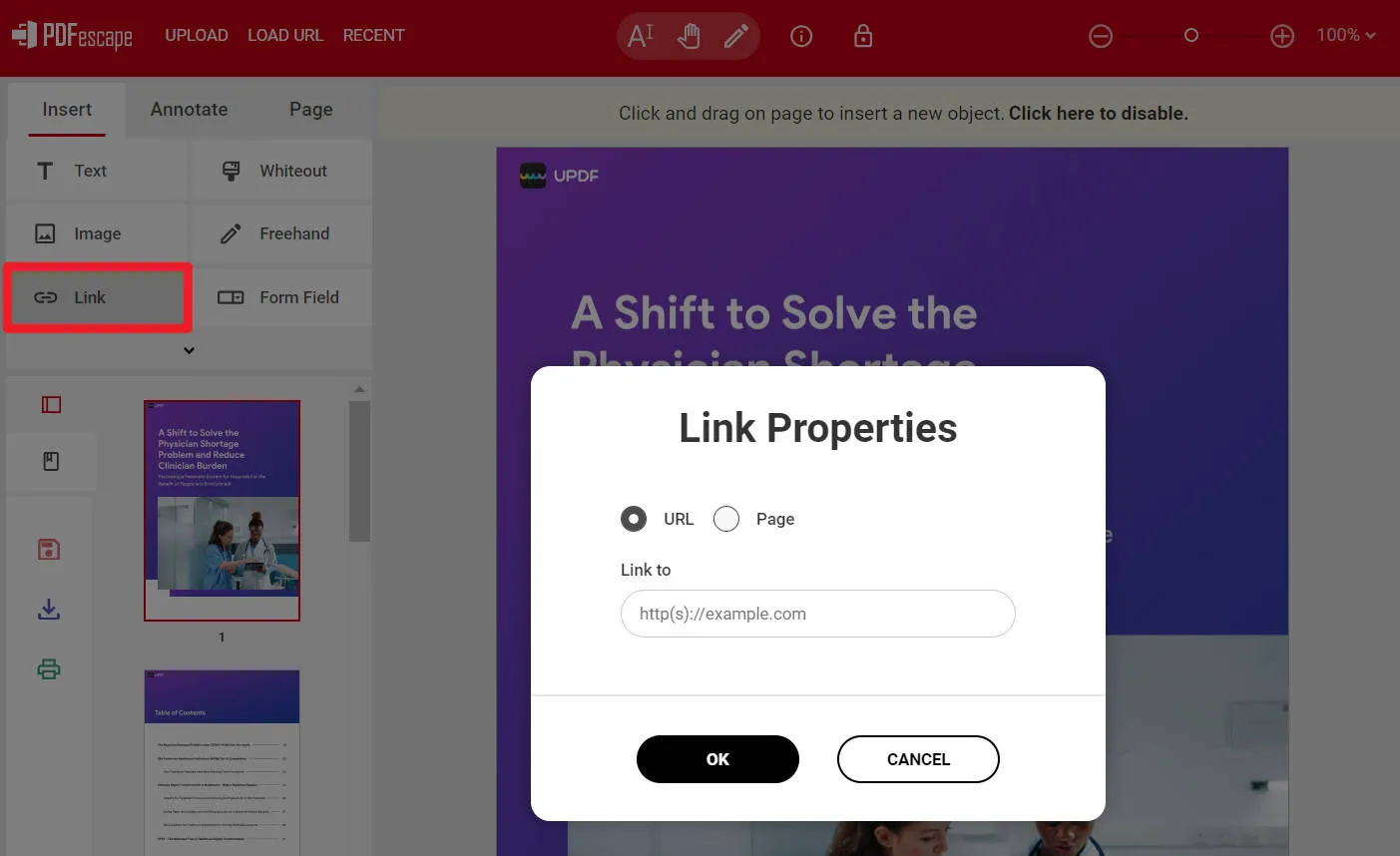
Limitaciones de la versión gratuita de PDFescape:
PDFescape ofrece una versión gratuita pero con funciones limitadas. La versión gratuita le permite subir archivos de hasta 10 MB. Al mismo tiempo, los miembros Premium y Ultimate pueden subir archivos de hasta 40 MB.
Planes de precios de PDFescape:
PDFescape ofrece 2 planes diferentes:
- Premium: $2.99 al mes
- Ultimate: $5.99 al mes
2. Sejda
Sejda es un editor de PDF disponible en la nube. Incluye funciones para editar, comprimir, fusionar, dividir, convertir y proteger archivos PDF. Sejda es accesible desde cualquier navegador web. Permite a los usuarios convertir archivos a Word, JPG, PPT, etc.
Instrucciones para añadir enlaces a PDF online con Sejda:
Vamos a ver cómo utilizar Sejda para añadir hipervínculos a un pdf.
- Lo primero que debe hacer es visitar el sitio web del editor de PDF en línea Sejda. A continuación, haga clic en «Cargar archivo PDF».
- Elija el archivo PDF para añadir un hipervínculo. Tras la selección, haga clic en «Abrir».
- Abra el archivo, y podrá ver diferentes opciones, como texto, enlaces, tablas, imágenes, firmas y espacios en blanco se utilizan para organizar el PDF. Haga clic en «Enlaces».
- Seleccione las palabras o grupos de palabras a los que desee añadir información externa. Ponga el enlace que desee para dar más información.
- A continuación, haga clic en «Aplicar cambios», en la parte inferior de la pantalla. Los cambios se guardarán y su archivo estará listo para descargar.
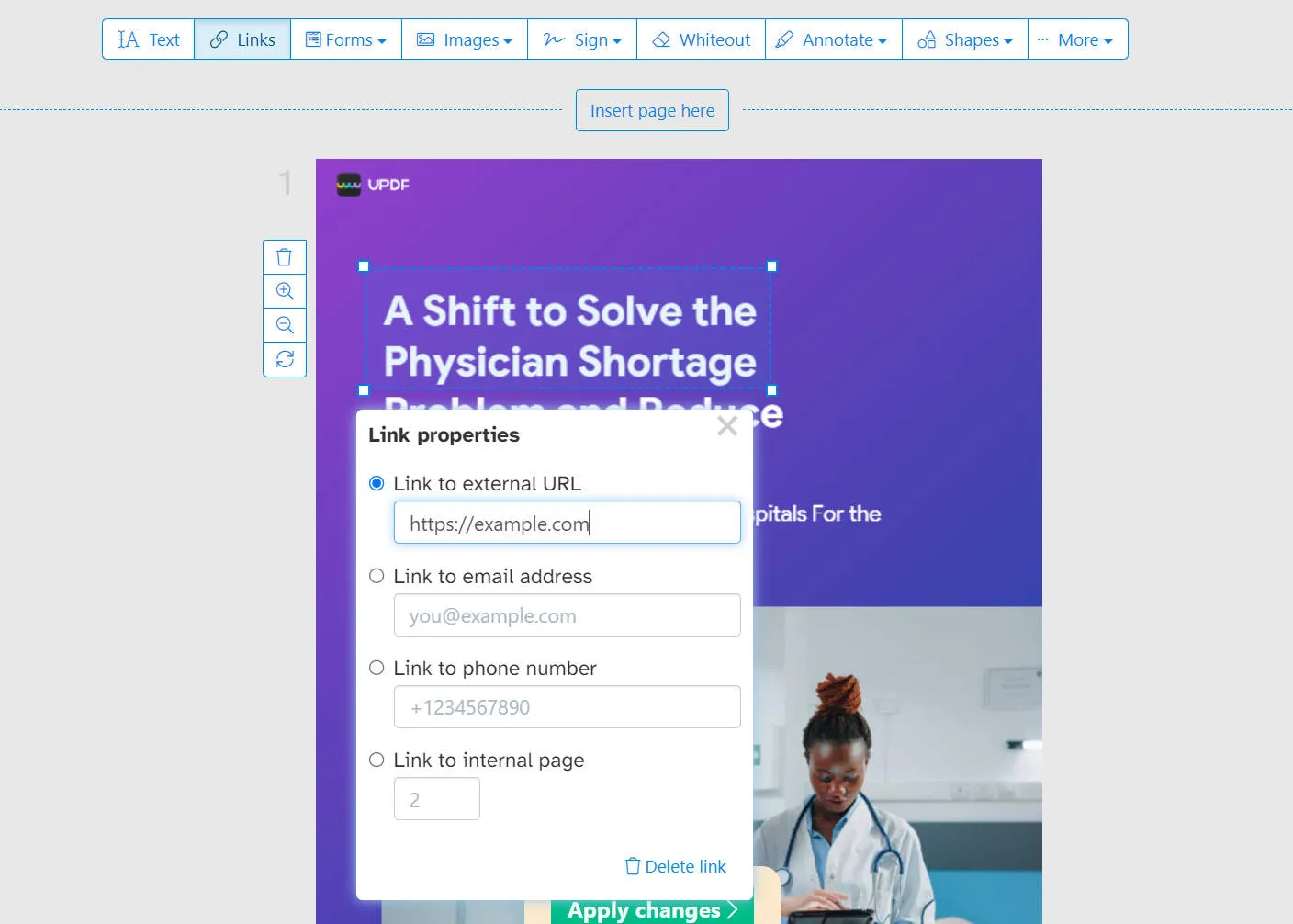
Limitaciones de la versión gratuita de PDFescape:
La versión gratuita de Sejda tiene limitaciones. No puede hacer más de tres tareas al día, y no puede trabajar en archivos de más de 50MB o 200 páginas. Además, no puede trabajar en un solo archivo a la vez.
Planes de precios de Sejda:
Además de una prueba gratuita, Sejda también ofrece 3 planes de precios.
- Semanal: $5
- Mensual: $7.5
- Anual: $63
3. Google Docs
Google Docs permite a los usuarios crear, editar, modificar e importar/exportar documentos y presentaciones en una gran variedad de formatos y archivos. También se pueden combinar documentos con plantillas, nombres, tablas y formas. Es una tarea fácil crear documentos PDF en Google Docs y crear un hipervínculo dentro del PDF.
Instrucciones para añadir enlaces a PDF online con Google Docs:
Siga estos pasos para crear un enlace dentro de su PDF:
- En primer lugar, visite Google Docs y cree contenido PDF. También puede subir su documento PDF a Google Drive y abrirlo con Google Docs.
- A continuación, seleccione la palabra o frase a la que desea añadir un hipervínculo.
- Luego, haga clic en el botón Enlace e introduzca la URL de destino; a continuación, haga clic en «Aceptar».
- Para convertir el archivo a PDF, haga clic en «Archivo», luego en «Descargar como» y seleccione «Archivo PDF».
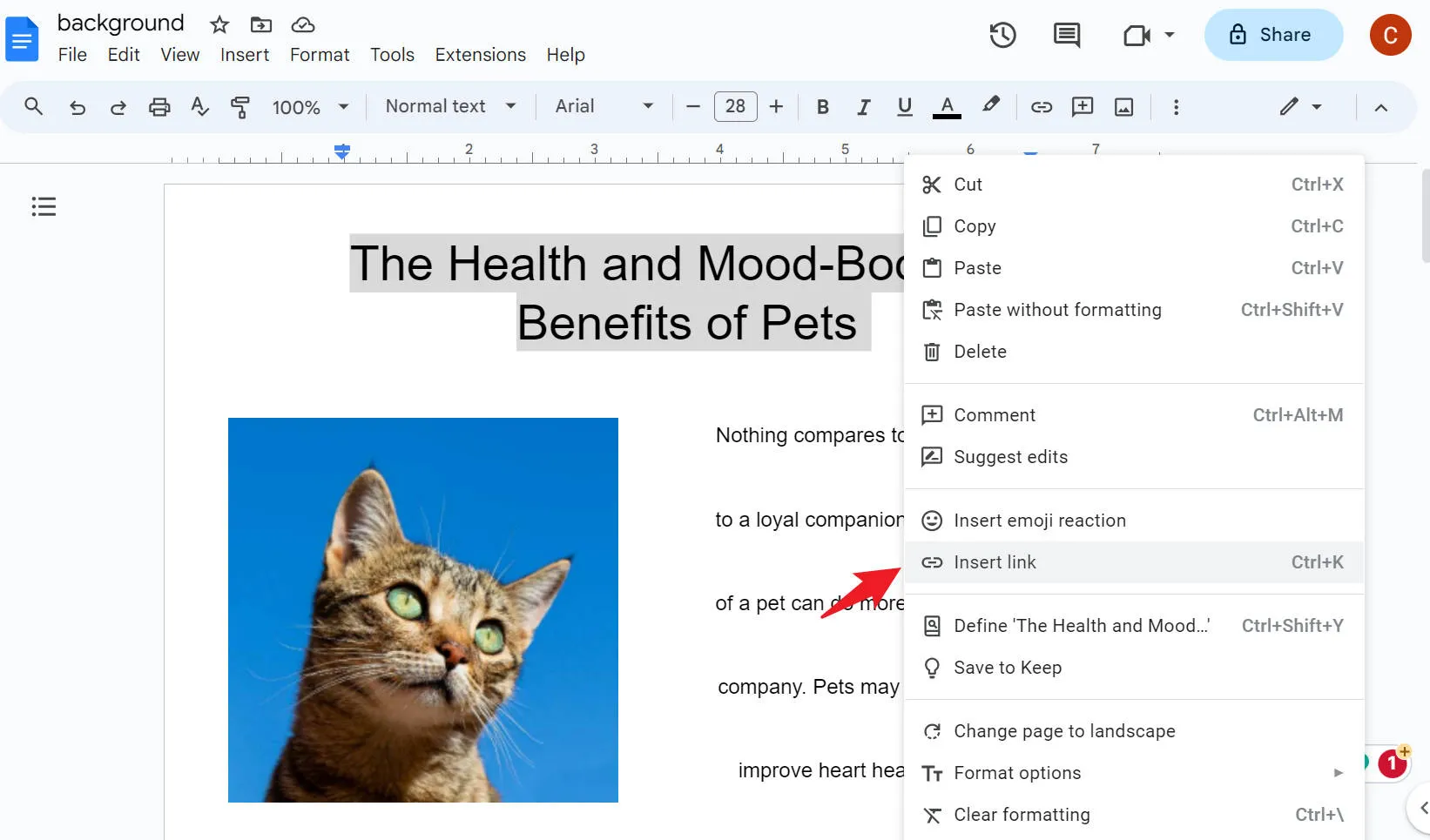
Limitaciones de la versión gratuita de PDFescape:
La versión gratuita de Google Docs viene con una cantidad limitada de espacio de almacenamiento para sus documentos, hojas de cálculo y otros archivos. Es posible que tenga que comprar almacenamiento adicional si supera este límite; además, no ofrece acceso sin conexión.
Planes de precios de Google Docs:
Google Docs ofrece 3 tipos de planes de precios.
- Business starter: $6 per month
- Business Standard: $12 per month
- Business Plus: $16 per month
Ventajas y desventajas de añadir enlaces a PDF en línea
Añadir enlaces a documentos PDF utilizando herramientas en línea puede ofrecer varias ventajas y desventajas. Analicemos algunas de las siguientes:
Ventajas de utilizar herramientas en línea para añadir enlaces:
- La mayoría de las herramientas en línea son fáciles de usar y no requieren conocimientos técnicos. Proporcionan una interfaz sencilla para añadir enlaces PDF.
- Puede acceder a las herramientas en línea desde cualquier dispositivo con conexión a Internet.
- Las herramientas en línea tienen opciones gratuitas o baratas, lo que reduce la necesidad de software caro o servicios profesionales.
- Suelen facilitar la colaboración al permitir que varios usuarios trabajen en el mismo proyecto mientras escriben o comparten contenidos.
- Los desarrolladores actualizan periódicamente las herramientas en línea para que los usuarios puedan acceder a nuevas funciones y mejoras.
Desventajas de utilizar herramientas en línea para añadir enlaces:
- Cargar información confidencial en un dispositivo en línea puede plantear problemas de seguridad, sobre todo si el dispositivo no dispone de un cifrado potente.
- Las herramientas en línea requieren una conexión estable a Internet, y los usuarios pueden encontrarse con limitaciones cuando trabajan en un entorno sin conexión.
- Las versiones gratuitas de las herramientas en línea pueden tener una funcionalidad limitada en comparación con las alternativas premium o de escritorio, lo que puede limitar la funcionalidad.
- Algunas herramientas pueden tener límites en el tamaño de los archivos PDF que pueden manejar; esto puede causar problemas con archivos de gran tamaño.
- Si la herramienta no está disponible o se interrumpe su servicio, los usuarios pueden tener problemas para acceder a su información o editarla.
La Mejor Herramienta Offline para Añadir Enlaces a PDF con Más Funciones - UPDF
Como conoce las desventajas de las herramientas en línea, es posible que esté buscando una herramienta que no le cause tantas dificultades. Veamos una herramienta estable, rápida y segura, UPDF, para añadir enlaces a tus archivos PDF sin conexión.
Es un editor de PDF rápido y todo en uno que le permite trabajar con archivos PDF. Con UPDF, puede ver, editar, anotar, gestionar, imprimir y compartir archivos PDF. Es compatible con la plataforma Windows, así como con Mac, iOS y Android.

Añadir enlaces a archivos PDF es importante para ampliar y enlazar la información proporcionada. Proporciona una forma sencilla de añadir enlaces en los que se puede hacer clic a los PDF. También puedes elegir enlazar a una página web o a otra página de tu archivo PDF.
Descárguelo ahora para acceder a las funciones avanzadas.
Windows • macOS • iOS • Android 100% Seguro
Cómo enlazar a una web o página
- Abre UPDF y haz clic en «Abrir archivo» que aparece en la interfaz de la aplicación. Se abrirá una ventana emergente desde la cual podrás seleccionar el archivo PDF.
- Haz clic en la opción «Edición» en «Herramientas» que aparece en la columna de la izquierda. Al hacer clic allí, entrarás en el modo de edición.
- Ahora puedes añadir enlaces a archivos PDF. Haz clic en la opción «Enlace» y selecciona los enlaces que deseas insertar. Después, selecciona el área y añade el enlace en la posición que desees.
- También puedes establecer enlaces con estilos únicos haciendo clic en el botón de propiedades de los tres puntos, como tipo de enlace, estilo de línea, grosor de línea y color.
- Después de añadir el enlace al PDF, no olvides guardar el documento.
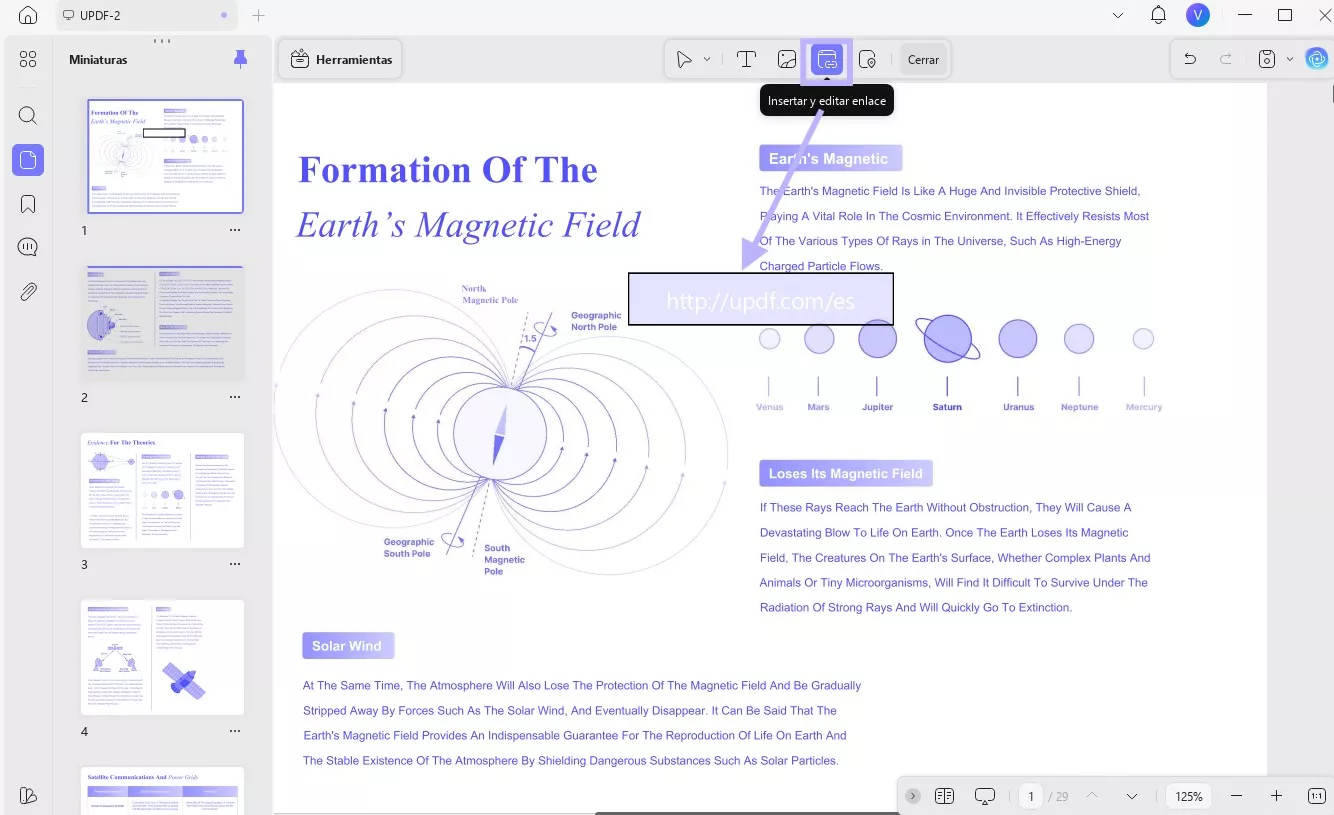
Cómo enlazar un documento
Puede añadir un archivo PDF a otro archivo PDF como archivo adjunto. También puede añadir otros tipos de formatos a su PDF como archivo adjunto, y UPDF admite casi cualquier formato, incluidos documentos, vídeo, audio, etc.
- En primer lugar, abra el UPDF y abra el documento PDF en el que desea trabajar.
- A continuación, haga clic en «Comentario» en el lado izquierdo para empezar a añadir comentarios.
- Busque el botón «Adjuntar archivo» en la parte superior (donde están todas las opciones de comentario). Haga clic en él.
- Seleccione dónde desea añadir el archivo a su PDF. A continuación, busque y seleccione el archivo que desea adjuntar.
- Después de adjuntar el archivo, podrá abrirlo siempre que sea necesario.
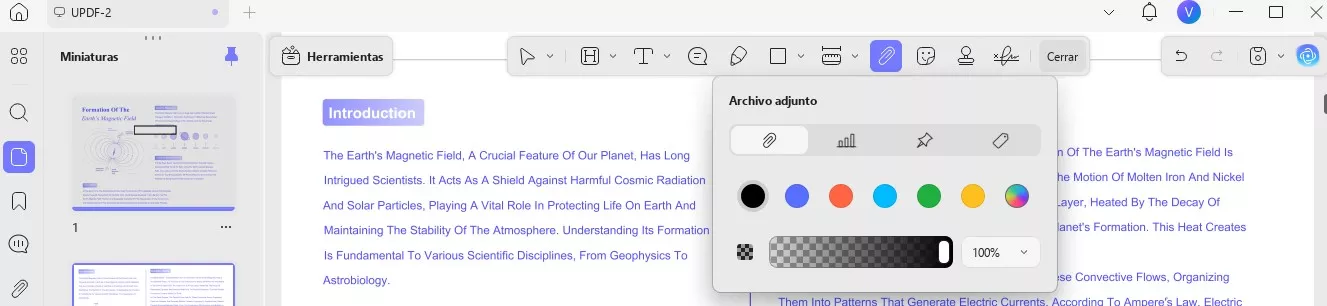
Otras características de UPDF:
- Le permite ver archivos PDF con múltiples modos y una gran navegación.
- Puede añadir comentarios y marcas a los documentos PDF con varias herramientas.
- Puede utilizar herramientas de edición para añadir texto nuevo, eliminar texto, modificar el texto existente o cambiar el formato del documento.
- Además, con su asistente inteligente de IA, puede resumir, traducir, explicar o reescribir el contenido del PDF.
- UPDF posibilita organizar las páginas en PDF, como recortar, dividir, rotar, extraer, etc.
- La función de reconocimiento óptico de caracteres OCR le ayuda a convertir PDF escaneados o PDF basados en imágenes en PDF editables y con capacidad de búsqueda.
Mire el siguiente video para saber más sobre UPDF, el mejor editor de PDF:
Así pues, descargue UPDF ahora y añada enlaces a sus archivos pdf sin complicaciones.
Windows • macOS • iOS • Android 100% Seguro
¿Por qué UPDF es mejor que las herramientas en línea?
UPDF es mejor que otras herramientas online porque es offline, es decir, no necesita conexión a internet para usarla. Ofrece una interfaz intuitiva y clara con iconos informativos.
Es un editor de PDF asequible que puede utilizar en cualquier momento y lugar. Puede ver, anotar, editar, convertir y organizar PDF desde una práctica aplicación en Windows, macOS, iOS y Android. Además, es muy rentable. Y eso no es todo: con una sola licencia, puede utilizarla en 4 dispositivos al mismo tiempo.
Conclusión
Para resumir nuestro viaje de añadir enlaces a archivos PDF, tenga en cuenta que UPDF es la mejor herramienta que le ayudará con los cambios y ajustes. Convierta, anota, edita y gestiona sus PDF sin problemas.
Despídase de los editores de archivos que le hacen perder el tiempo y adopte la sencillez de UPDF. Es su solución todo en uno para los problemas relacionados con PDF.
Compruébelo y abra un mundo de facilidad y posibilidades. ¿Listo para explorarlo? Descárguelo ahora y desbloquee funciones con un descuento exclusivo.
Windows • macOS • iOS • Android 100% Seguro
 UPDF
UPDF
 UPDF para Windows
UPDF para Windows UPDF para Mac
UPDF para Mac UPDF para iPhone/iPad
UPDF para iPhone/iPad UPDF para Android
UPDF para Android UPDF AI ONLINE
UPDF AI ONLINE UPDF Sign
UPDF Sign Editar PDF
Editar PDF Anotar PDF
Anotar PDF Crear PDF
Crear PDF Formulario PDF
Formulario PDF Editar enlaces
Editar enlaces Convertir PDF
Convertir PDF OCR
OCR PDF a Word
PDF a Word PDF a imagen
PDF a imagen PDF a Excel
PDF a Excel Organizar PDF
Organizar PDF Combinar PDF
Combinar PDF Dividir PDF
Dividir PDF Recortar PDF
Recortar PDF Girar PDF
Girar PDF Proteger PDF
Proteger PDF Firmar PDF
Firmar PDF Redactar PDF
Redactar PDF Desinfectar PDF
Desinfectar PDF Eliminar seguridad
Eliminar seguridad Leer PDF
Leer PDF UPDF Cloud
UPDF Cloud Comprimir PDF
Comprimir PDF Imprimir PDF
Imprimir PDF Proceso por lotes
Proceso por lotes Sobre UPDF IA
Sobre UPDF IA Soluciones de UPDF IA
Soluciones de UPDF IA Guía de Usuario de IA
Guía de Usuario de IA Preguntas frecuentes sobre UPDF IA
Preguntas frecuentes sobre UPDF IA Resumir PDF
Resumir PDF Traducir PDF
Traducir PDF Chat con PDF
Chat con PDF Chat con imagen
Chat con imagen PDF a Mapa Mental
PDF a Mapa Mental Chat con IA
Chat con IA Explicar PDF
Explicar PDF Investigación académica
Investigación académica Búsqueda de documentos
Búsqueda de documentos Corrector de IA
Corrector de IA Redactor de IA
Redactor de IA Ayudante de tareas con IA
Ayudante de tareas con IA Generador de cuestionarios con IA
Generador de cuestionarios con IA Solucionador de Matemáticas IA
Solucionador de Matemáticas IA PDF a Word
PDF a Word PDF a Excel
PDF a Excel PDF a PowerPoint
PDF a PowerPoint Guía del Usuario
Guía del Usuario Trucos de UPDF
Trucos de UPDF Preguntas Frecuentes
Preguntas Frecuentes Reseñas de UPDF
Reseñas de UPDF Centro de descargas
Centro de descargas Blog
Blog Sala de prensa
Sala de prensa Especificaciones Técnicas
Especificaciones Técnicas Actualizaciones
Actualizaciones UPDF vs. Adobe Acrobat
UPDF vs. Adobe Acrobat UPDF vs. Foxit
UPDF vs. Foxit UPDF vs. PDF Expert
UPDF vs. PDF Expert







 Thanakorn Srisuwan
Thanakorn Srisuwan 


